2018年11月7日に発売された新iPad Pro。デザインが一新されスペックもアップデート、周辺アクセサリも新しく見直されました。

iPadを日々ハードに使い倒しているぼくはAppleの発表会を見てすぐに新モデルの購入を決意。12.9インチiPad Pro WiFi+Cellular 1TBモデルを購入しました。
この記事では10.5インチiPad Proから今のモデルへと買い替えた理由や、2日ほど使ってみた現時点でのファーストインプレッションを書いてみたいと思います。
12.9インチiPad Proが好きだ
ぼくは12.9インチiPad Proが好きだ。
本体はキャンバスのようでクリエイター感があって格好良いし、Split Viewを使っても余裕のあるディスプレイサイズなど、12.9インチiPad Proはその大きさからくる魅力が多くあります。
それでも1度12.9インチiPad Proを手放して10.5インチに買い替えた理由は、やっぱりその大きさゆえ。

MacBook Proとほぼ同等のサイズのiPad Proは持ち出すのに極端にバッグを選ぶのが難点でした。
しかし新しい12.9インチiPad Proはこれまでとディスプレイサイズはそのままに、狭ベゼル化によって本体サイズが25%も小型化。ほぼA4ノートと同じサイズに。

旧モデルが入らなかったバッグもギリギリ入る
ぼくが旧モデルに感じていた不満点が見事に解消され、もう一度12.9インチを使ってみることに。やっぱりぼくは12.9インチが好きなんです。
1TBモデルのみ6GBメモリが搭載
これまでの経験からもストレージは512GBもあれば十分だと感じ、Appleの発表会直後に512GBモデルの12.9インチiPad Proを予約しました。
ただ予約後に各メディアの情報を見ると、実は新iPad Proはストレージ容量によってメモリ容量が異なる仕様であることが明らかに。
具体的には1TBモデルのみ6GBのメモリを搭載し、それ以外は旧モデルと同様の4GB。
1TBのみ6GBメモリ説が確定し、手元の512GBモデルを泣く泣く返品してついに届いたー!!!!
12.9インチiPad Pro 1TB WiFi + Cellularモデル!!!!最高スペックのiPad Proだ〜〜〜〜〜 pic.twitter.com/OVg9FnKlml
— 平岡 雄太@DRESS CODE. (@yuta_black) November 9, 2018
めちゃめちゃ悩みましたが、もはやiPad Proがメイン端末といっても過言ではないぼくの場合、最高スペックモデルを買った方が良いと思い512GBモデルを返品。店頭在庫の1TBモデルを買い直しました。

上の写真のように、ぼくは普段からAffinity Photoで数十枚のレイヤーを使ってデザインをしたり、数百枚の写真をLightroom CCで現像・書き出ししたりします。メモリ容量はこうした作業パフォーマンスを決める上で大切な要素。
1TBものストレージが必要かは疑問ですが、ほとんど6GBメモリのためだけに1TBモデルを選択しました。
- 唯一の不満点であった12.9インチのサイズが小型化した
- 最高スペックでiPad Proを使い倒したい
- メイン端末として自宅でも外出先でも使いたい
こんな理由で多少の紆余曲折はありましたが12.9インチiPad Pro WiFi+Cellular 1TBモデルを購入しました。
ちなみに合わせて以下の3つの周辺機器も一緒に購入。
- Apple Pencil(第2世代)
- Smart Keyboard Folio
- USB – SDカードリーダー
12.9インチiPad Pro 1TB ファーストインプレッション
ここからは届いて2日ほど使ってみて感じたファーストインプレッションを簡単に紹介。Face IDやApple Pencilなど、新機能がiPadの使い勝手を一段上のレベルに引き上げてくれています。
広大なディスプレイ

ディスプレイサイズは変わっていないはずですが、ホームボタンがなくなりベゼルが狭くなったことで体感として画面が大きくなった感覚があります。

左右上下のベゼル幅が均一になったのも画面への没入感が増した要素の1つ。これまでは“タブレットを横に倒してなんちゃってPC”を使っている感が否めませんでしたが、新モデルはまるでMacBook Proを見ているようです。
Face IDが便利
iPhone Xシリーズに続く形で搭載されたFace ID。ただ使ってみるとFace IDはiPadにこそ最適な認証方法だと思えるほど快適です。

というのもiPhoneと違いiPadは端末と適度に距離をとって使うので、認証の失敗がほとんどなし。認証速度も早いので「気づいたらロック解除していた」くらいの感覚です。
#新型ipadインプレッション その4
新しいiPad Proのロックは画面を上にスワイプしなくても、キーボードのスペースキーを2回押し込むと解除可能。
快適なFace IDと合わせて、画面に触れることなくロック解除できるの最高
pic.twitter.com/VGX02S2tPL
— 平岡 雄太@DRESS CODE. (@yuta_black) November 9, 2018
さらに画面ロック中にFace IDを解除した状態でSmart Keyboard Folioのスペースキーを押下すると、画面ロックが解除。iPhoneのようにスワイプアップする必要がなく即座に作業に取りかかれます。
定位置ができたApple Pencil

個人的に新しいApple Pencilの便利な点は、使っていない時の定位置ができたこと。そして定位置に置いているだけで充電ができることだと思います。
これまでは愛くるしい?充電方法ゆえ、使っていない時に充電しておくことがなかなか難しく、いざ使おうと思うとApple Pencilの充電が空っぽということがほとんどでした。
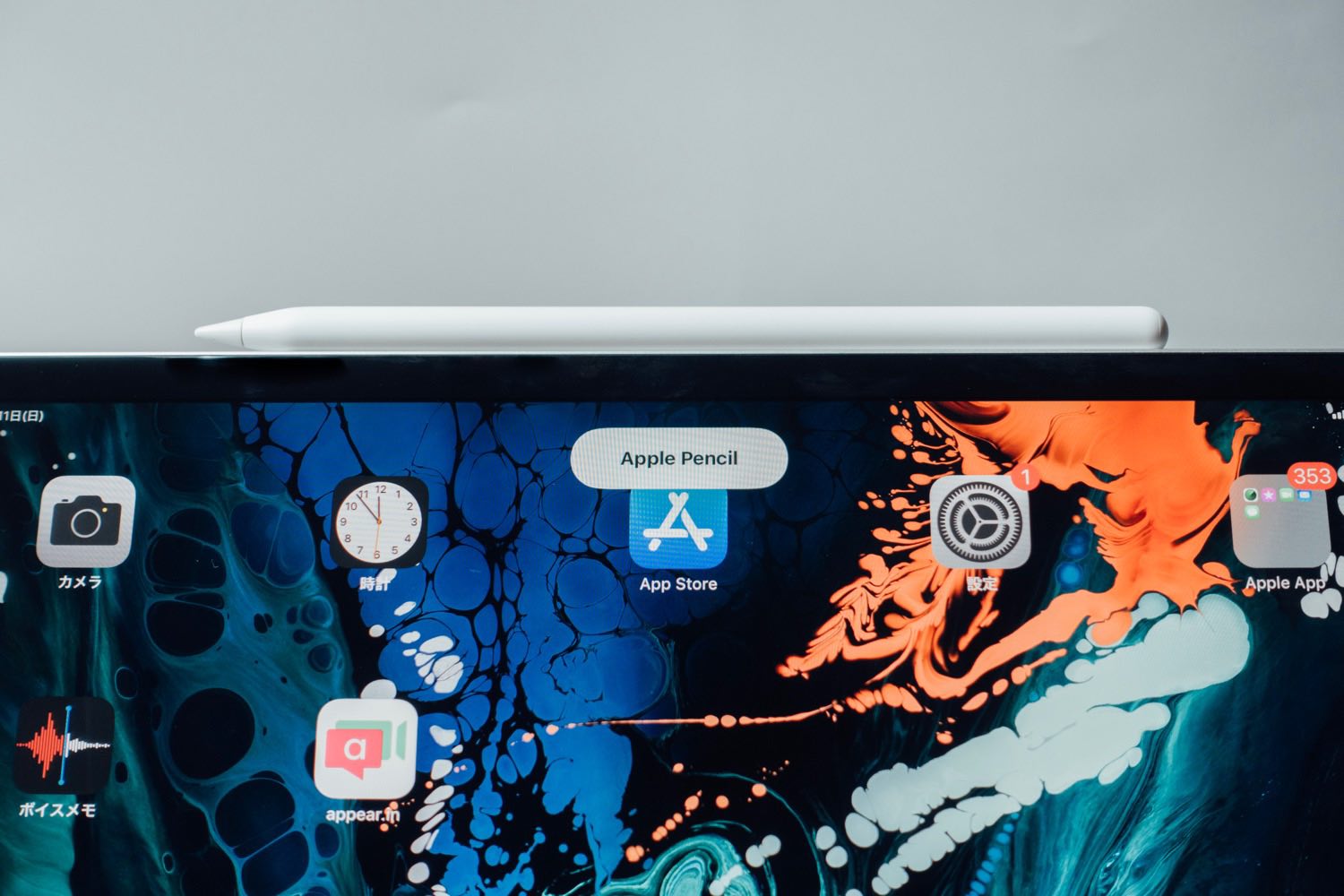
新Apple PencilはiPad本体上部という定位置が与えられ、そこで充電も可能。使っていない時に充電がしやすいので、常に満充電状態を維持できるようになりました。
Smart Keyboard Folioはやや不満も
Apple Pencilと同様新しくなったSmart Keyboard Folio。こちらはこれまでのSmart Keyboardに比べると不満な点もあります。

左に置いたのはiPhone XS Max
まずはiPad背面まで覆うようになったことにより、厚さと重さが増加しました。旧モデルは約338gだったのに対し、Folioは約408g。12.9インチiPad Pro(Cellular)本体と合わせた総重量は下記の通り。
- 旧モデル:本体677g + Smart Keyboard338g = 1015g
- 新モデル:本体631g + Smart Keyboard Folio408g = 1039g
せっかく本体が軽くなったにも関わらず、Folioによって総重量は増加。個人的には背面保護はいらないので軽くして欲しかったです。


また角度が2段階から選べるようになった代わりに、Apple Pencilが使いやすい緩い角度の設置ができなくなりました。Pencilを多用する人にとっては結構不便な変更点になりそう。
#新型ipadインプレッション その9
Smart Keyboard FolioではApple Pencilを使うのに最適な緩い角度での設置ができなくなりました。
見た目は相当アレだけど、こうやって置くとかなりしっかり固定されて、お絵かきに最適ですよ!(見た目は相当アレだけど…) pic.twitter.com/yBZgcoQDZ9
— 平岡 雄太@DRESS CODE. (@yuta_black) November 9, 2018
見た目は相当不恰好ですが、上のツイートのように置くとしっかり固定されるので、どうしてもという方はこの方法を試してみては。
タブレットからモバイルコンピュータへ
周辺機器と合わせると30万円近い価格。もはやPCが買える金額ですが、ここ数年iPad Proでできることがどんどん増えているのもまた事実。
発表会や公式サイトでノートパソコンとの比較で語られていたのが印象的だった新しいiPad Pro。
OSや操作方法に違いはあれど、もはや「タブレット」という言葉よりも「コンピュータ」の方がiPad Proを表現する言葉として適切なのかもしれません。

12.9インチiPad Pro WiFi+Cellular 1TBモデルという世界最高のモバイルコンピュータで、これから仕事もブログもザクザクとこなしていきたいと思います。
じっくりと使い込んだら、またしっかりとしたレビュー記事も執筆する予定です。
iPad Proのラインナップを比較しました

iPad Proの現行ラインナップである12.9インチ / 11インチ / 10.5インチを比較した記事も書きました。ぼくは12.9インチを選びましたが、自分に合ったiPadはどれなのか、記事を読んで参考にしてみてください。










